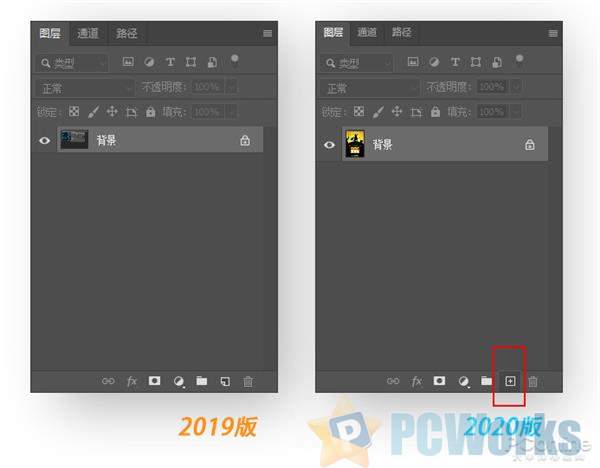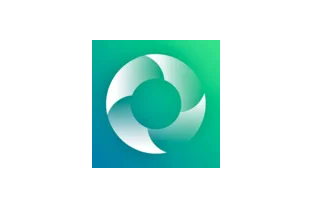opera欧朋浏览器怎么自定义主页-opera欧朋浏览器自定义主页方法
编辑:lqh
阅读:37
时间:2022-10-20 11:54:21
opera欧朋浏览器怎么自定义主页?opera欧朋浏览器是一款桌面浏览器,对于经常使用opera欧朋浏览器来说,会习惯设置一个自己长时间浏览的网站为固定主页,来方便我们的日常使用。但是有很多的网友刚开始接触opera欧朋浏览器,想要设置一个自定义的主页,因为不熟悉opera欧朋浏览器,所以想要咨询一下方法。那么opera欧朋浏览器怎么自定义主页呢?今天小编就为大家分享opera欧朋浏览器自定义主页教程,一起来了解下吧!
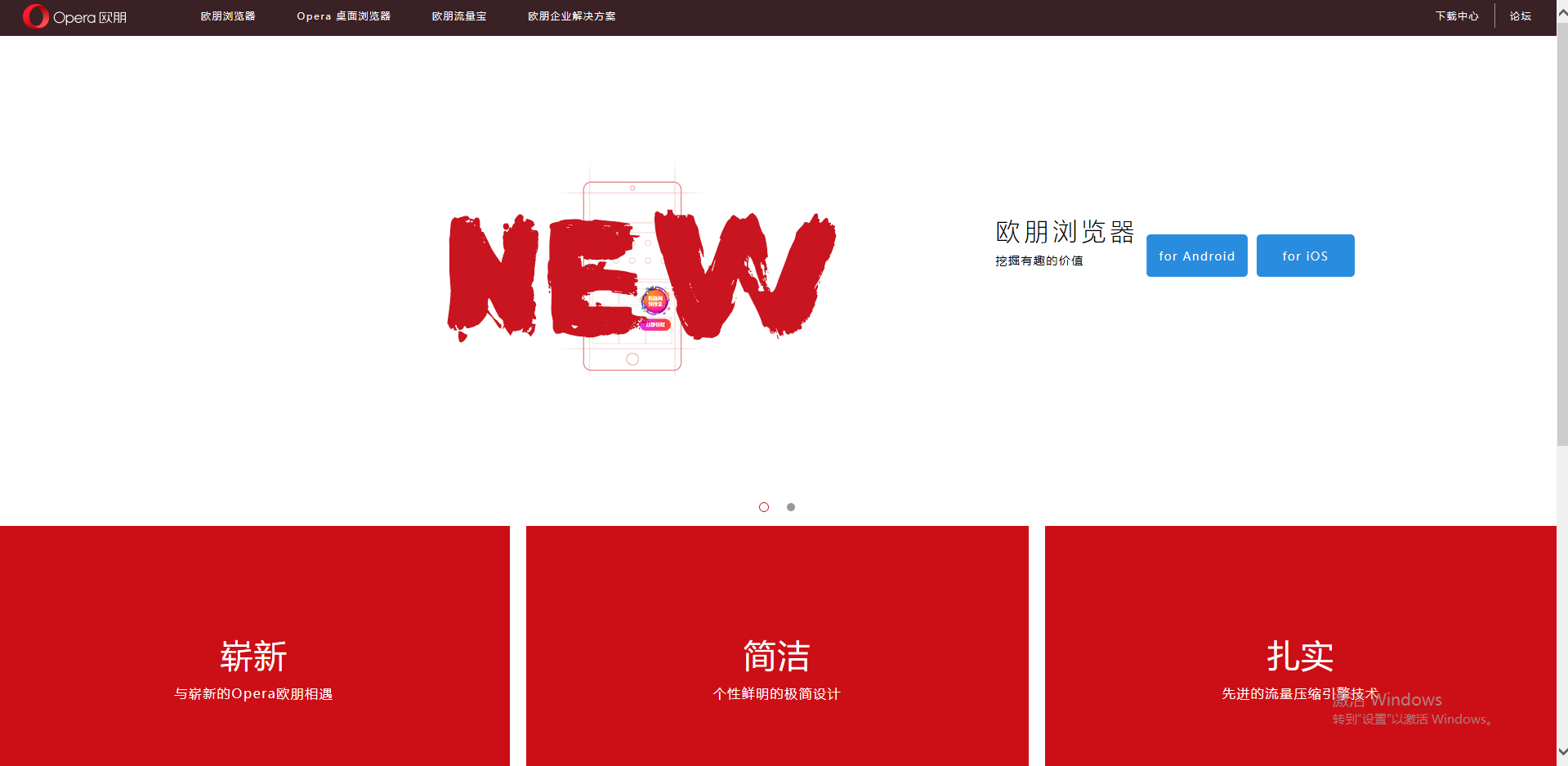
opera欧朋浏览器自定义主页教程
1、在计算机桌面“欧朋浏览器”程序图标上双击鼠标左键,将其打开运行,如图所示。

2、在打开的浏览器界面,点击左上角的“菜单”选项按钮,如图所示。

3、在弹出的“菜单”选项框中,点击“设置”命令选项,如图所示。

4、点击“设置”命令选项后,这个时候会弹出浏览器“设置”对话框,如图所示。

5、在“设置”对话框中,选择左侧窗格的“浏览器”选项卡,如图所示。

6、在“浏览器”选项卡的右侧窗格,找到“启动时”下的“打开一个特定页面或一组页面”选项并将其勾选。再点击“设置页面”按钮,如图所示。
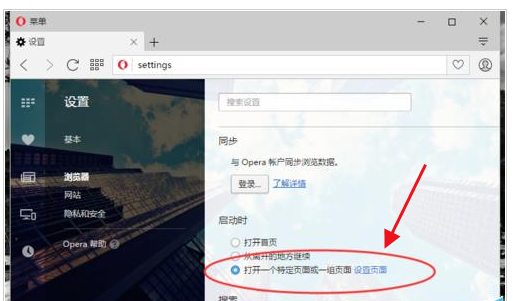
7、在启动页面中,并在里面填写需要设置为主页的网址即可,如图所示。

以上就是关于opera欧朋浏览器怎么自定义主页的全部内容了。关注电脑志,后面的分享更加精彩!
推荐下载:google浏览器下载
全站最新
热门内容
本栏最新